E-Formuláre SK: 1. nastavenie, ukladanie e-formulárov
Aby ste mohli aktívne používať e-Formuláre, je potrebné si ich najskôr nastaviť. Toto nastavenie je užívateľské, preto je potrebné, aby si Nastavenia pre E-Formuláre nastavil každý užívateľ, ktorý bude E-Formuláre vytvárať a odosielať.
Nastavenie E-Formulárov vykonáte vo funkcii Ďalšie funkcie – Nastavenie – Nastavenie E-Formulárov
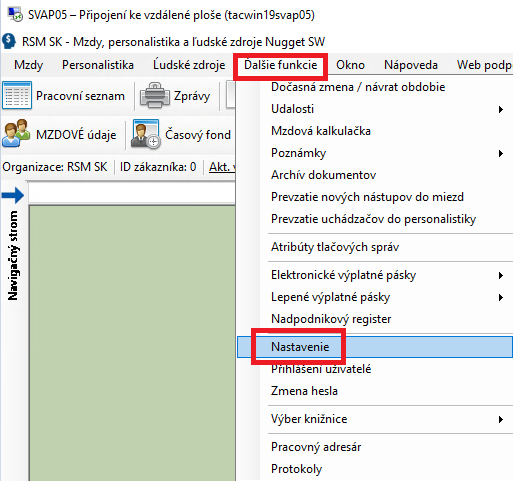
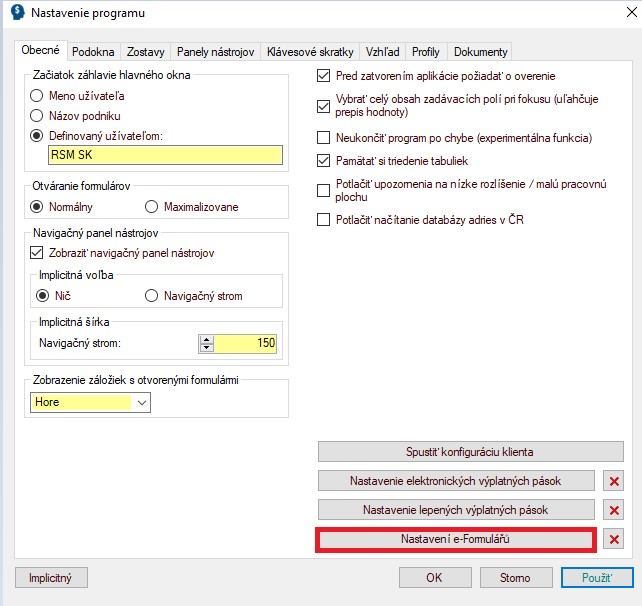
Po otvorení Nastavenia e-Formulárov sa vám objaví ďalšie okno so záložkami, kde najmä prvá záložka „Povinné parametre“ je dôležitá pre správne vytváranie a odosielanie E-Formulárov (bližšie vysvetlenie nižšie v sekcii Odosielanie e-formulárov)
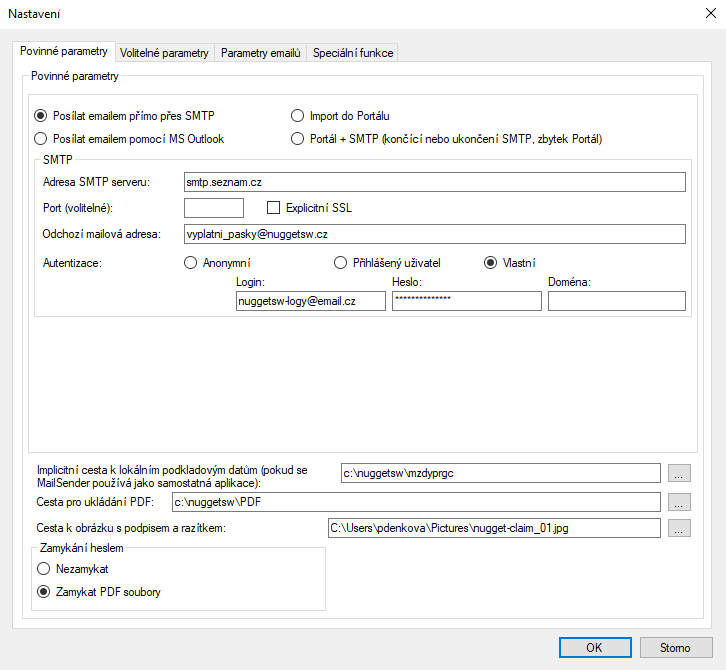
Odosielanie e-Formulárov
- nastavte odosielanie e-Formulárov pomocou nižšie uvedených možností
- toto nastavenie je potom pre všetkých e-Formulárov
- e-formuláre vygenerujete samostatne (viď návody u jednotlivých e-formulárov) – systém funguje podobne ako EVP (elektronické výplatné pásky)
- samotné odosielanie funguje cez program MailSender, v ktorom sú e-mailové adresy zamestnancov a v prípade, že zvolíte odosielanie e-Formulárov do Portálov, na uvedené e-mailové adresy sa odošle iba notifikácia
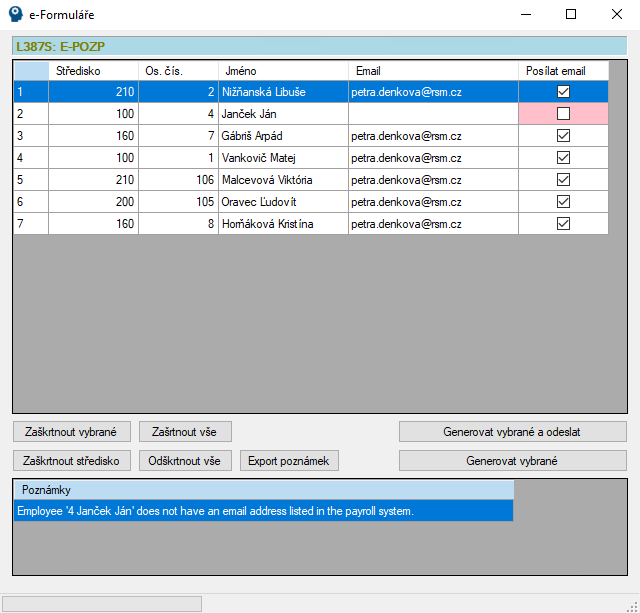
Povinné parametre
Posielať emailom priamo cez SMTP
- nastavte parametre SMTP pre odosielanie
- odporúčame vytvoriť špeciálnu adresu pre tieto účely a nepoužívať aktívnu adresu napr. mzdovej účtovnej (z dôvodu napr. automatických odpovedí)
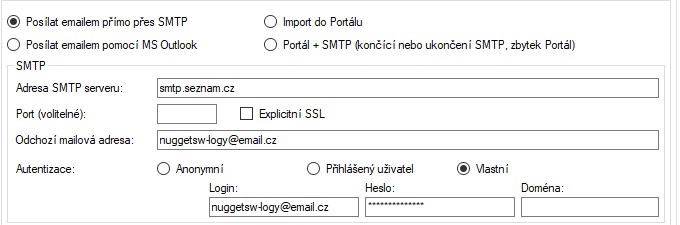
Posielať e-mailom pomocou MS Outlook
- nastavte parametre pre odosielanie e-Formulárov cez MS Outlook – môžete nastaviť, že chcete odosielať doručenky a ukladať emaily do odchádzajúcej pošty

Import do Portálu
- nastavte parametre pre Portál
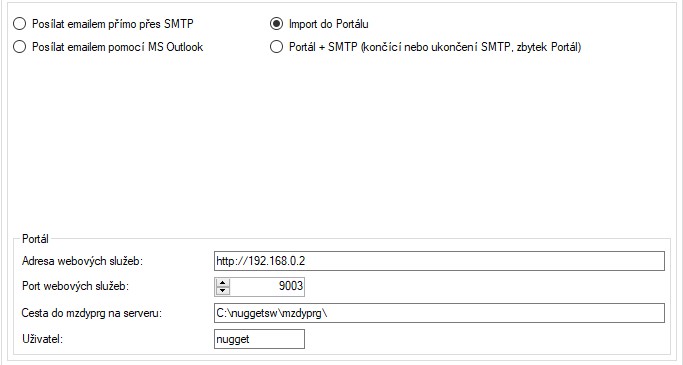
Portál + SMPT (končiaci alebo ukončenie SMTP, zvyšok Portál)
- nastavte parametre pre SMTP a parametre pre Portál
- parametre pre SMTP sa použijú u zamestnanca, ktorý skončil pracovný pomer alebo do 30 dní bude končiť pracovný pomer, ostatným zamestnancom sa budú e-Formuláre zasielať do Portálu
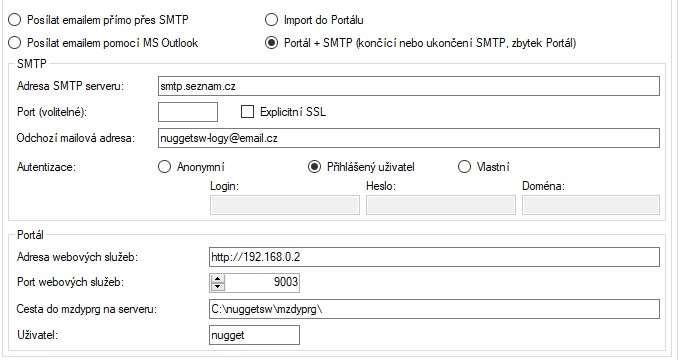
Ďalšie povinné údaje, napr. podpis s pečiatkou
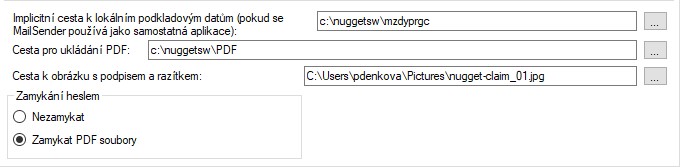
Implicitní cesta k lokálním podkladovým datům: zadajte cestu vo vašom PC/NTB k aplikácii MailSender
Cesta pro ukládání PDF: defaultne je nastavená cesta k PDF v priečinku Nugget
Cesta k obrázku s podpisem a razítkem: vložte obrázok s podpisom a pečiatkou (bez zbytočných bielych plôch) – tento obrázok sa bude vkladať do formulárov do podpisovej časti za organizáciu
Zamykání heslem: pre zamykanie PDF súborov bude použité rovnaké heslo ako pre zasielanie elektronických výplatných pások (EVP)
Uloženie odoslaných e-formulárov
Uloženie, ako je popísané vyššie vykonáte v nastavení a nižšie označené pole. V adresári určenom v tomto poli nájdete odoslané e-formuláre.
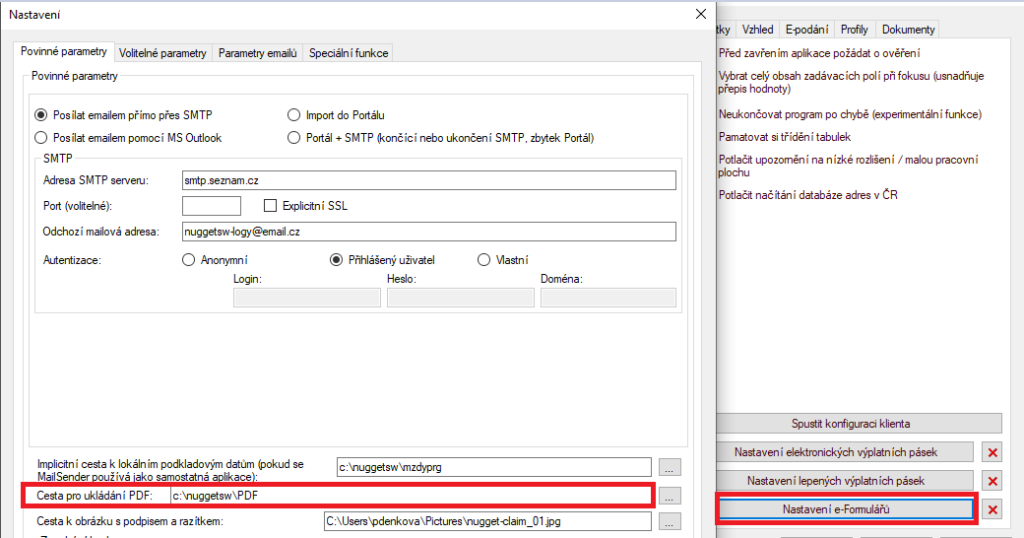
Voliteľné parametre
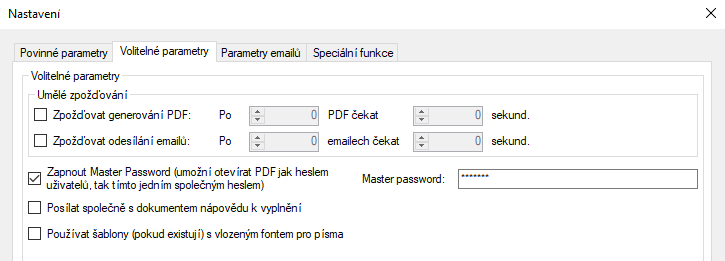
Umělé zpožďování: používa sa v prípade, keď nechcete, aby odchádzalo naraz veľké množstvo správ (možno spadnúť na black list)
Zapnout Master Password: ak chcete, aby vám zamestnanci zasielali späť napr. podpísané ELDP a vy nechcete zisťovať ich heslo, každý užívateľ si môže zvoliť hlavné heslo, ktorým otvorí tieto PDF
Používat šablony (pokud existují) s vloženým fontem pro písma: momentálně nepoužívejte, tato funkce se upravuje
Pomocník pre zamestnancov e-mailom:
- pokiaľ chcete použiť nami pripravený dokument ako nápovedu pre vašich zamestnancov, tak je nutné nasledujúce:
- zakliknúť na karte Voliteľné parametre: Posielať spoločne s dokumentom pomocníka na vyplnenie
- v adresári: C:\NuggetSW\client\Templates pod názvom „E_ELDP_orig_napoveda.pdf“ nájdete túto nápovedu uloženú
- aby ju bolo možné použiť a odoslať e-mailom spoločne s vytvoreným ELDP, je nutné názov súboru premenovať na E_ELDP_napoveda.pdf (iba zmažete časť názvu orig )
- Pokiaľ túto zmenu urobíte na klientskej stanici, prejaví sa zmena iba na nej. Pokiaľ by ste chceli tento formulár dostať ku všetkým užívateľom program NuggetSW, požiadajte vaše IT oddelenie, aby vami upravený návod nahrali na server do adresára ?:\NuggetSW\client\Templates.
- Pri ďalšom prihlásení si ho každá stanica stiahne zo servera a nebudete ich musieť medzi ne manuálne rozkopírovávať.
Parametre emailu
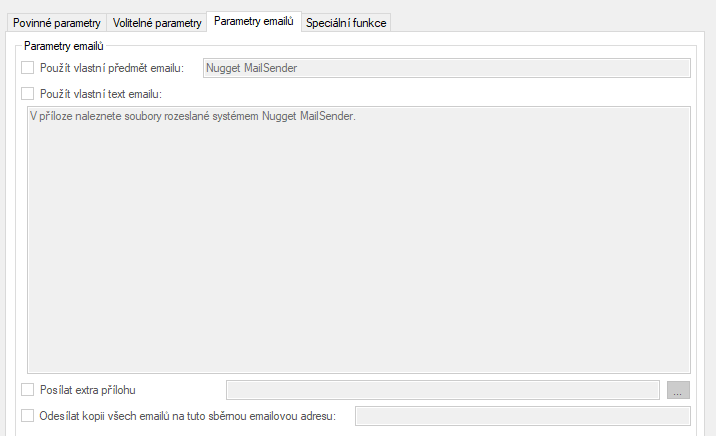
- môžete zmeniť defaultné nastavenia pre Predmet emailu či vlastný text emailu – stačí označiť daný check box a bude vám umožnené text zmeniť
- toto uloženie je však platné pre ďalšie nasledujúce odosielanie, preto pokiaľ potrebujete zaslať nejakú informáciu jednorazovo, nezabudnite po odoslaní e-formulárov tento text opäť zmeniť
